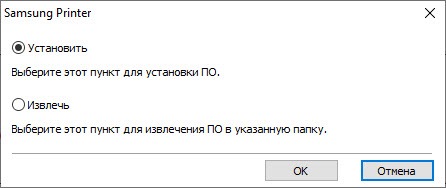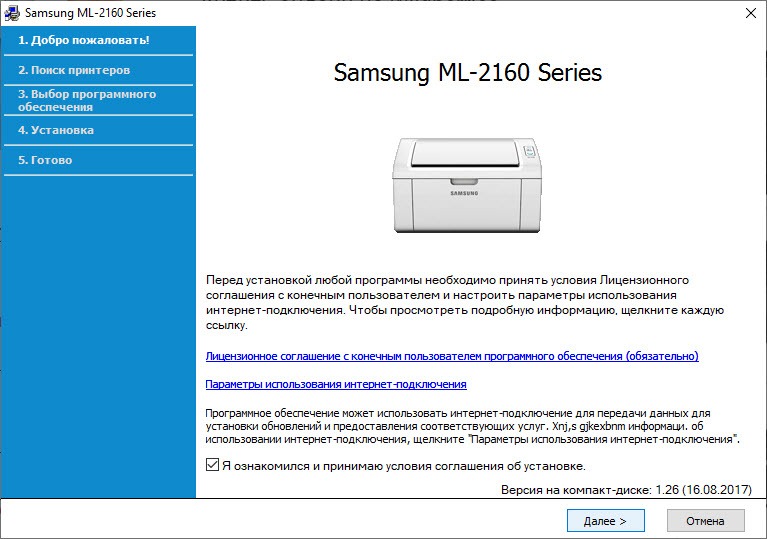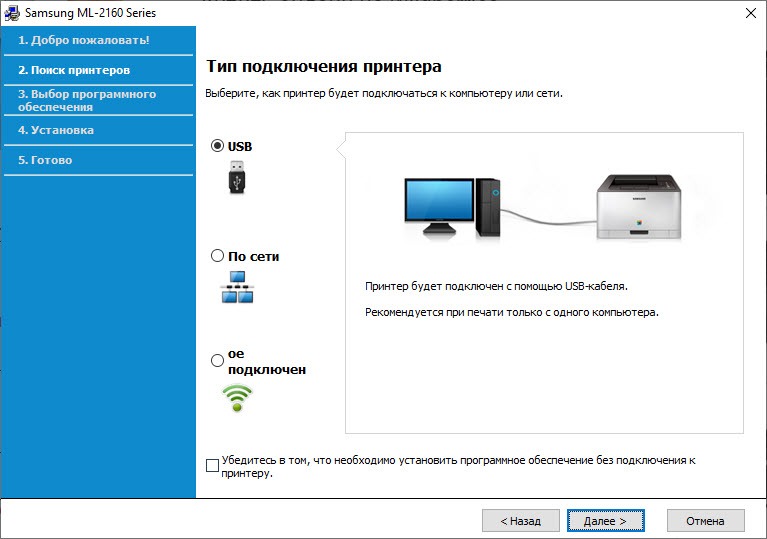Как подключить принтер самсунг ml 2160 к ноутбуку
Обновлено: 16.05.2024
Основной причиной неработоспособности принтера является отсутствие установленного на компьютере драйвера. В таком случае оборудование просто не сможет выполнять свои функции и взаимодействовать с операционной системой. Исправляется такая ситуация легко. От пользователя потребуется загрузить файлы любым удобным методом. Обо всех доступных вариантах мы и поговорим в этой статье.
Загружаем драйвер для принтера Samsung ML-2160
Samsung прекратили поддержку своих печатных устройств и больше не занимаются их производством. Однако уже выпущенные модели не остались без поддержки, поскольку были выкуплены другой компанией. Поэтому до сих пор можно без проблем отыскать и загрузить необходимое ПО. Давайте разберемся с этим детальнее.
Способ 1: Веб-страница поддержки HP
Как уже было сказано выше, Самсунг продали свои филиалы принтеров и МФУ другой компании, а именно HP. Теперь все библиотеки драйверов были перемещены на их сайт, оттуда и осуществляется скачивание всего, что нужно для корректной работы оборудования. Выполнить этот процесс можно следующим образом:
- Откройте страницу поддержки HP по ссылке выше через удобный вам веб-обозреватель.
- Вы увидите панель с различными разделами. Среди всех найдите «ПО и драйверы» и нажмите на надпись левой кнопкой мыши.





Начнется загрузка, по завершении которой остается лишь открыть инсталлятор и дождаться, пока произведется самостоятельная установка пакета файлов на компьютер. После этого можно сразу же приступать к работе с принтером.
Способ 2: Официальная утилита
Изменения в поддержке устройств коснулись не только официального сайта поддержки, но и программы-помощника от HP. Теперь в нем доступны обновления к принтерам от Самсунг. Такой метод подойдет тем, кто не хочет вручную заниматься поиском всего необходимого на сайте. Загрузка ПО выполняется так:
- Перейдите к странице загрузки официальной утилиты.
- Нажмите на соответствующую кнопку, чтобы начать процесс скачивания.







Осталось только дождаться, пока программа самостоятельно произведет установку драйверов, после чего Samsung ML-2160 будет сразу доступен для работы.
Способ 3: Специализированные программы
На просторах интернета находится большое количество самого разнообразного софта, облегчающего пользование компьютером. Среди списка такого ПО присутствуют и представители, чья функциональность сосредоточена именно на работе с драйверами. Они автоматически сканируют ПК и через интернет в своих базах находят подходящие файлы к комплектующим и периферийным девайсам. Читайте о лучших представителях подобного софта по ссылке ниже.
Кроме этого на нашем сайте находится статья, в которой расписана подробная инструкция по работе в программе DriverPack Solution. Она является одной из самых популярных в своем роде и распространяется бесплатно. В управлении разберется даже начинающий пользователь и без проблем сможет выполнить инсталляцию драйверов.

Способ 4: Уникальный код принтера
В этом методе вам придется обратиться к сторонним сервисам, позволяющим загружать файлы к любому устройству. Поиск на таких сайтах осуществляется по названию продукта или его идентификатору. Проще всего задействовать уникальный код, узнать который можно через «Диспетчер устройств» в Виндовс. У Samsung ML-2160 он выглядит так:

Ниже вы найдете детальные инструкции на эту тему.
Способ 5: Ручное добавление принтера в Windows
Не всегда принтер определяется операционной системой самостоятельно. В таких случаях нужно будет добавлять его вручную с помощью встроенной функции. На одном из этапов происходит поиск и инсталляция драйверов, что будет крайне полезно тем, кто не желает осуществлять поиск в интернете и использовать сторонние программы. Другой наш автор пошагово расписал каждое действие этого метода. Знакомьтесь с ним по следующей ссылке.

Как видите, ничего нет сложного в том, чтобы произвести поиск драйверов к принтеру Samsung ML-2160 одним из пяти доступных вариантов. Достаточно внимательно следовать каждому шагу и тогда все получится.

Отблагодарите автора, поделитесь статьей в социальных сетях.


Устройства последнего поколения поддерживают подключение при помощи беспроводного подключения. Рассмотрим детальнее каждый случай.
Через кабель

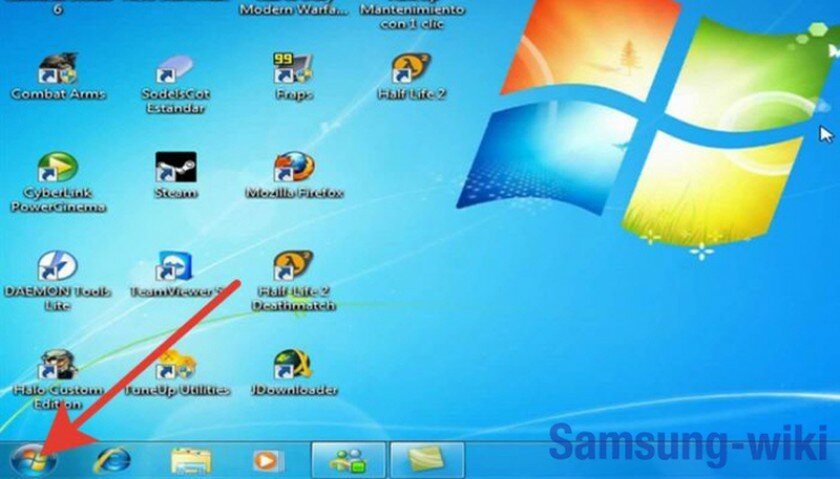
После этого включаем кнопку питания на принтерном корпусе. Обычно процесс запуска сопровождается световым или звуковым сигналом.
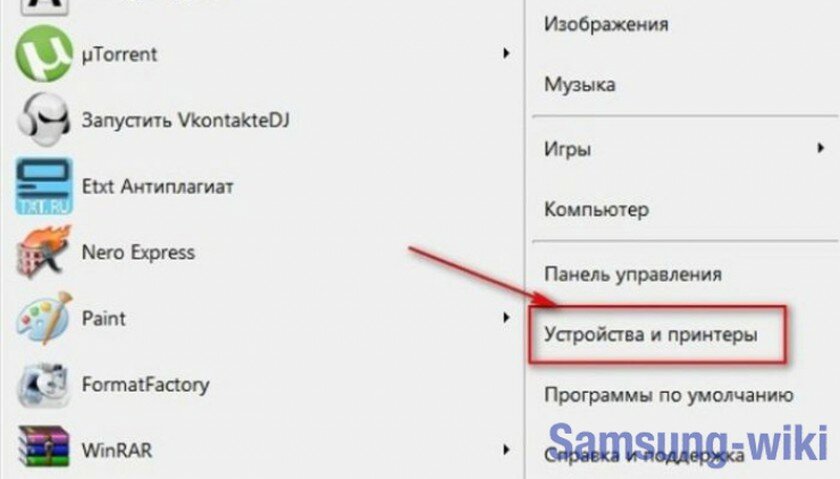

Через wi-fi
Установка драйвера в Windows 7
Итак, после скачивания драйвера, его нужно установить. Для этого кликните два раза по файлу-установщику, после чего выберите место на жестком диске, куда будут сохранены установочные файлы. По умолчанию будет указан путь C:TempML-1200. Можете его не менять и просто нажать «Next>».
Вас поприветствует мастер установки и предложит закрыть все лишние приложения операционной системы. Сделайте это, после чего нажмите «Далее>».
Начнется установка, которую нельзя прерывать. Просто дождитесь ее окончания.
Последнее окно оповестит вас об успешном окончании установки драйвера. Здесь вам также будет предложено зарегистрировать свой принтер. Если вы этого не хотите делать жмите «Готово» и приступайте к печати.
С лицензией ознакомьтесь тут .
Драйверы для принтера Samsung ML-1210 под Windows 10 — XP.
Установка драйвера от другого принтера
Рассмотрим на примере Windows 7 64-bit и принтера Xerox Phaser 3116.
На сайте производителе ПО для этой системы нет. Можно попробовать от Xerox Phaser 3117.
- Скачиваем драйвер для Phaser 3117 и распаковываем его.
- Подключаем устройство к компьютеру.
- Открываем Пуск в поле поиска пишем «Диспетчер устройств». Запускаем его.
- Жмем правой кнопкой мышки по неизвестному устройству/принтеру, вызываем контекстное меню, и выбираем «Обновить драйверы…».
- Выполнить поиск драйверов она этом компьютере.
- Выбрать драйвер из списку уже установленных драйверов.
- Выбираем «Принтеры» и «Далее».
- Жмем «Установить с диска…».
- Указываем на файл в распакованной папке.
Сбой настроек
Проверьте, какое оборудование используется для печати по умолчанию. Для этого перейдите в панель управления, затем в «Оборудование и звук» – «Просмотр устройств и принтеров». Кликните на иконку принтера правой кнопкой и выберите опцию «Использовать по умолчанию». В некоторых случаях этого оказывается достаточно, чтобы устройство стало работать правильно.
Если проблема не решилась, кликните дважды на иконку оборудования, в открывшемся окне выберите вкладку «Принтер» и уберите галочки в пунктах «Приостановить печать» и «Работать автономно». Также нажмите на «Очистить очередь печати».
Если и это не помогло, перейдите в панель управления, выберите в меню «Просмотр» пункт «Мелкие значки», перейдите на вкладку «Администрирование» и откройте «Службы». В появившемся окне нужно найти службу «Диспетчер печати» и установить автоматический тип запуска.
Если служба остановлена, нажмите также на кнопку «Запустить», а затем отправьте на печать тестовую страницу.
Как подключить принтер к ноутбуку через Wi-Fi?
Многие современные принтеры можно подсоединить к компьютеру через сеть Wi-Fi. Перед установкой подобного устройства нужно убедиться, что на нем включена и доступна функция беспроводного подключения. Узнать это позволяет кнопка с соответствующим значком. На большинстве моделей оргтехники она подсвечивается синим цветом, если подключение функционирует корректно. Также для работы с беспроводным принтером обязательно наличие доступа к Интернету. Проверив подключение, пользователю следует добавить принтер в систему для последующей настройки:
- ВWindows 10 (алгоритм такой же, как с проводным устройством печати):
- Если система не идентифицирует оргтехнику автоматически, открыть «Пуск», перейти к «Параметрам», в разделе «Устройства» выбрать «Принтеры и сканеры».
- Нажать на кнопку «Добавить».
- Если устройство не найдено, кликнуть «Необходимый принтер отсутствует в списке» для перехода к ручной настройке.
- Войти в меню «Пуск», открыть «Устройства и принтеры».
- Нажать «Установка принтера».
- Выбрать вариант «Добавить сетевой, беспроводной или Bluetooth-принтер».
- Найти нужную модель в списке, предложенном системой, и нажать «Далее».
- Подтвердить установку драйверов.
- Следовать инструкциям мастера установки до успешного окончания процесса.
Совет: если вы испытываете трудности при работе со сканером, узнайте, как сканировать документ на компьютер.
Драйвера подходят для: Windows XP / Vista / 7 / 8.1 / 8 / 10
Samsung ML-2160 – это компактный лазерный притер настольного типа, который благодаря высокому качеству изготовления, а также качества печати – является непревзойдённым помощником малого офиса. При выборе максимального разрешения печати в 1200х1200 DPI, принтер способен производить до 20 распечаток в минуту. За счёт экономичного использования тонера, базового ресурса картриджа хватит на 1500 чёрно-белых операций в высоком разрешении. Но до начала работы нужно настроить устройство проверенным программным обеспечением. Чтобы это сделать, необходимо скачать драйвер Samsung ML-2160, воспользовавшись одной из представленной в этой статье ссылок.
Чтобы облегчить процесс установки, рекомендуем воспользоваться нашей фото-инструкцией.
Windows XP / Vista / 7 / 8.1 / 8 / 10
Для скачивания нажмите на ссылку: Samsung ML-2160
Для скачивания нажмите на ссылку: Samsung ML-2160
Windows XP / Vista / 7 / 8.1 / 8 / 10
Как установить драйвер
После нажатия на исполняемый файл в загруженной папке, откроется следующее окно, в котором нужно выбрать параметр «Установить» и кликнуть на «ОК».
![]()
Затем потребуется ознакомиться с условиями официальной лицензии от производителя, поставить галочку в графе «Я ознакомился…» и нажать «Далее».
![]()
После этого утилита установки попросит выбрать тип соединения принтера с компьютером. Выбираем пункт «USB» и жмём «Далее».
![]()
Последним шагом к началу полноценной настройки принтера будет включение агрегата с последующим подключением к компьютеру. При этом процесс определения нового оборудования может занять несколько минут. После его окончания в программе установки нужно нажать «Далее».
Подключаем принтер Самсунг к ноутбуку
Устройства последнего поколения поддерживают подключение при помощи беспроводного подключения. Рассмотрим детальнее каждый случай.
Через кабель
![как подключить принтер самсунг к ноутбуку]()
После этого включаем кнопку питания на принтерном корпусе. Обычно процесс запуска сопровождается световым или звуковым сигналом.
![как подключить принтер самсунг м2021 к ноутбуку]()
Через wi-fi
Установка драйверов
Мало установить технику, для корректной работы необходимо также настроить драйверы, подходящие под определенную операционную систему.
Без диска
Если аппарат достался вам без установочного диска, самостоятельно загрузить драйвера можно при помощи функции обновления. Для этого зайдите в диспетчер программ, найдите раздел одноименный раздел и разверните. Найдите необходимый, кликните по нему правой кнопкой. В появившемся списке выберите строку “Обновление драйверов”. Выберите вариант «Автоматический поиск» и следуйте подсказкам системы.
Настройка принтера к работе
Зачастую подключенные гаджеты с корректно установленными драйверами начинают работать автоматически. Откройте меню параметров, выбрав соответствующий пункт в контекстном меню (вызывается кликом правой кнопки на иконку). Здесь можно настроить размер страницы, плотность чернил, разрешение (обычное, альбомном, книжное и тд). Для проверки правильности настроек рекомендуется распечатать тестовую страницу.
Заключение
Подключение принтера Самсунг м2021 к ноутбуку производится за несколько кликов. К счастью, большинство современных моделей подключаются и настраиваются автоматически. Человеку остается только пользоваться готовым результатом.
Читайте также: